- Vidensbase
- CRM
- Indbakke
- Rediger dit chatflows sprogindstillinger
Rediger dit chatflows sprogindstillinger
Sidst opdateret: 18 december 2023
Gælder for:
Tilpas det sprog, dine besøgende ser, når de chatter med dig på din hjemmeside.
Bemærk: Hvis du vil ændre sproget i dit samtaleværktøj, kan du læse mere om, hvordan du ændrer standardsproget i din HubSpot-brugerflade.
Individuelle velkomstbeskeder
Når du redigerer hver livechat, kan både velkomstbeskeden og e-mailbeskeden konfigureres fuldstændigt og ændres til ethvert sprog. Hvis du har forskellige sprogversioner af din hjemmeside, kan du derfor oprette separate velkomstbeskeder og målrette besøgende fra bestemte lande eller regioner. Lær, hvordan du tilføjer et specifikt sprogchatflow til din flersprogede hjemmeside.
Sådan redigerer du en individuel livechats velkomstbesked og e-mail capture-besked:
- På din HubSpot-konto skal du navigere til Service > Chatflows.
- Hold markøren over en bestemt livechat, og klik på Rediger.
- På fanen Byg :
- Klik på Velkomstbesked for at udvide sektionen, og indtast derefter tekst på et hvilket som helst sprog i tekstboksen Skriv en velkomstbesked .
- Klik på Email capture for at udvide sektionen, og indtast derefter tekst på et hvilket som helst sprog i tekstboksen Email capture message .

- Klik på Gem.
Sprog for kontekstuelle widgetdata
Du kan konfigurere sproget for de kontekstuelle widget-data i dine live chat-indstillinger. De kontekstuelle widget-data inkluderer:
- Dato og tidsstempler
- Send-knappen
- Prompten til at skrive en besked
- Prompten til e-mailadressen, hjælpeteksten og bekræftelsesbeskeden
- Der svares typisk i beskeden
- Den vil vende tilbage ved besked
Bemærk: Hvis chatflow-sproget er indstillet til tysk eller japansk, vises brugerens fulde navn i live chat-widget'en.
Bot-understøttede sprog og tidszoner
Du kan vælge et af HubSpots understøttede sprog i din bots indstillinger. Få mere at vide om HubSpots sprogtilbud.
Det sprog, du vælger, vil være det sprog, din bot-besked og handlinger vises på. For beskeder, der sendes af besøgende på andre sprog end engelsk, kan bot-værktøjet ikke udtrække alle dato/tidsudtryk og kan ikke udtrække navne, talrækker eller gentagelser af ja eller nej fuldt ud.
Når en besøgende f.eks. sender en besked på engelsk og bruger et dato/tidsudtryk som "tomorrow at three PM", kan bots-værktøjet parse dette til et format som "8/03/2018 at 3:00 PM". Men hvis en besøgende bruger et dato/tidsudtryk på et andet sprog end engelsk, vil bots-værktøjet ikke kunne udtrække og oversætte denne dato og dette klokkeslæt fra den besøgendes besked.
E-mail med opfølgende udskrift
Opfølgningsmailen, der indeholder chatudskriften, sendes på det sprog, der er angivet i dine kontoindstillinger.
Opret et chatflow til dine flersprogede sider
Du kan tilføje et chatflow til dine flersprogede landingssider og websider. Målretningsregler giver dig mulighed for at kontrollere, hvilke sider chatflowet vises på, så du kan sikre dig, at det korrekte sprogchatflow kun vises på de sider, der hostes på det pågældende sprogdomæne. Det anbefales at målrette baseret på webadresser i stedet for at målrette baseret på den besøgendes browsersprog eller land.
- På din HubSpot-konto skal du navigere til Service > Chatflows.
- Hold musen over det chatflow, du har oprettet til dit sprogindhold, og klik på Rediger.
Bemærk: Hvis du ændrer sproget påfanen Indstillinger for et eksisterende chatflow, opdateres dets standardtekstværdier ikke automatisk (f.eks. chatflowets velkomstbesked, søgning i vidensbasen osv.) Hvis du vil opdatere standardtekstværdierne for et eksisterende chatflow, skal du opdatere dem manuelt på fanen Build eller oprette en ny bot eller livechat til et bestemt sprog.
- Klik på fanen Mål i venstre sidepanel.
- Rediger de webadresser, du vil målrette mod:
- Klik på den første dropdown-menu , og vælg Website URL.
- Hvis du vil målrette alle sider på et bestemt domæne, skal du klikke på den anden dropdown-menu og vælge indeholder.
- Indtast dit fulde sprogdomæne i tekstfeltet. Hvis du f.eks. har fransksproget indhold på www.company.com/fr/, skal du indtaste www.company.com/fr/. Chatflowet vil blive vist på alle sider, hvis URL indeholder www.company.com/fr/. Alternativt kan du indtaste sidernes sprogslug, /fr/.
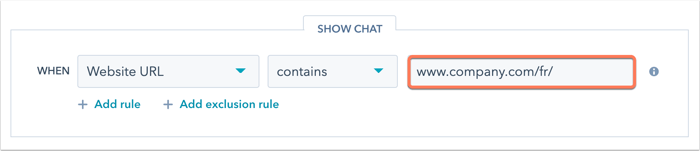
- Klik på Gem.
Hvis du har flere sidevarianter, kan du oprette et andet chatflow til hvert sprog. Sørg for kun at målrette den ønskede sprog-URL i chatflowets målretningsindstillinger.